win10顯示藍牙已配對但未連接
- 王林原創
- 2020-01-06 16:06:3118599瀏覽

1、開啟控制面板
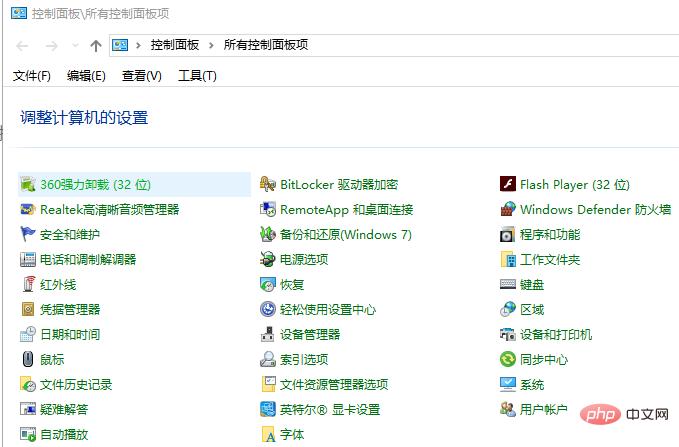
#2、在開啟的控制面板視窗中,點擊右上角的“檢視方式”下拉式選單,然後在彈出的選單中選擇「大圖示」選單項,這時,會開啟所有控制台項目窗口,點選視窗中的「疑難排解」圖示;
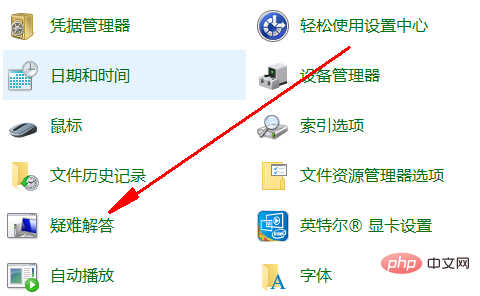
3、在開啟疑難排解設定頁中,點選「硬體與聲音」圖示
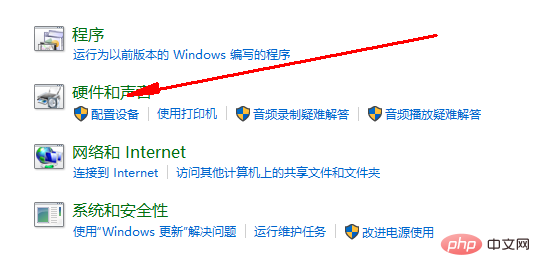
4、在開啟的新視窗中,點選「藍牙」一項的快捷鏈接,這時會打開“解決並幫助預防計算機問題”的視窗
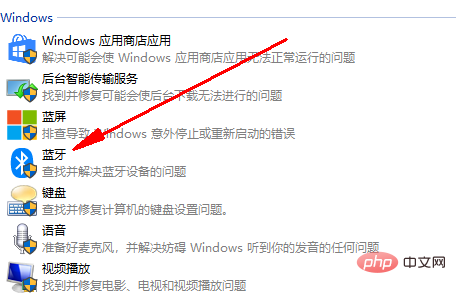
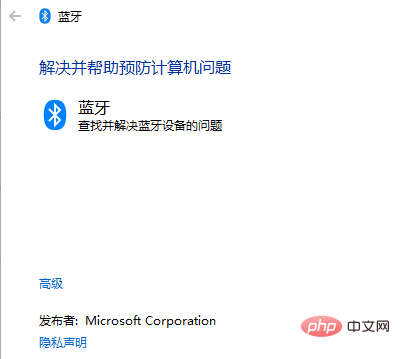
5、點擊“下一步”按鈕,Windows10系統會自動掃描並偵測問題,完成後重新啟動計算機,就可以正常使用藍牙滑鼠了。
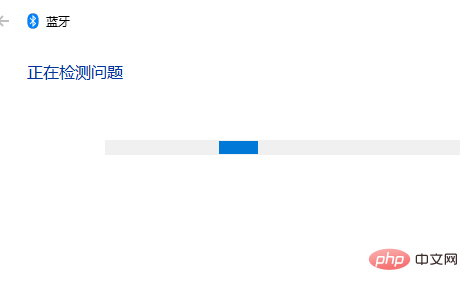
相關文章教學推薦:windows教學
#以上是win10顯示藍牙已配對但未連接的詳細內容。更多資訊請關注PHP中文網其他相關文章!
陳述:
本文內容由網友自願投稿,版權歸原作者所有。本站不承擔相應的法律責任。如發現涉嫌抄襲或侵權的內容,請聯絡admin@php.cn

